-
笔记本无线热点,小编告诉你笔记本怎么设置wifi热点
- 2017-12-21 10:02:28 来源:windows10系统之家 作者:爱win10
有经常去研究电脑的老司机就知道自win7系统以来,在系统内部隐藏了虚拟wifi热点功能,通过简单设置,笔记本的设置就可以实现wifi热点,而手机、平板等其他移动设备就可以使用该wifi网络。但是很多的用户都不知道该怎么去设置,下面,小编就来向大家传授笔记本设置wifi热点的方法。
手机是越来越普及,越来越智能化了,所以,直接使用流量来的用户会发现,没一会儿就去掉了上百MB流量,这还能不能够愉快的玩耍了,如果我们有在使用笔记本的话,我们可以使用笔记本来设置wifi热点连接,该怎么去设置呢?为此,小编就给有需要的用户带来了设置wifi热点的图文操作。
笔记本无线热点
在开始菜单的那个图标上点击右键,然后点击:命令提示符(管理员)

无线热点系统软件图解1
在弹出来的命令提示符中输入:netsh wlan set hostednetwork mode=allow ssid=jingyan key=jingyan147258
回车
解释一下:
ssid就是无线热点显示的名称
key当然就是无线热点的密码。

无线热点系统软件图解2
再在令提示符中输入:system32>netsh wlan start hostednetwork 回车
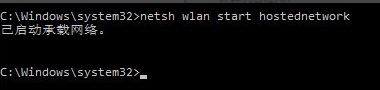
wifi系统软件图解3
在桌面上点击:网络右键,在出来的窗口中点击:更改适配器设置。
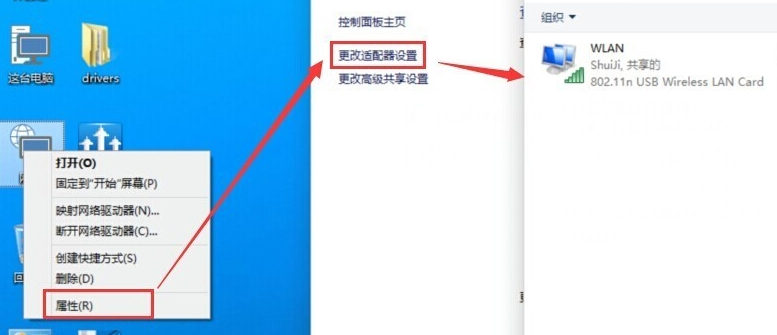
无线热点系统软件图解4
在WLAN上面点击:鼠标右键,然后再点击:属性
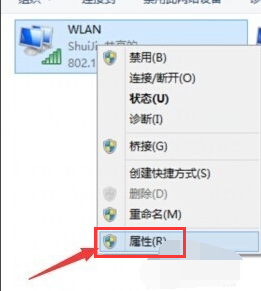
设置wifi系统软件图解5
进入WLAN属性界面后点击共享选项,勾选允许其他网络用户通过此计算机的Internet连接连接。
然后在家庭网络连接下面选择创热点虚拟网卡。
虚拟热点网卡的名称一般为:Microsoft托管网络适配器。
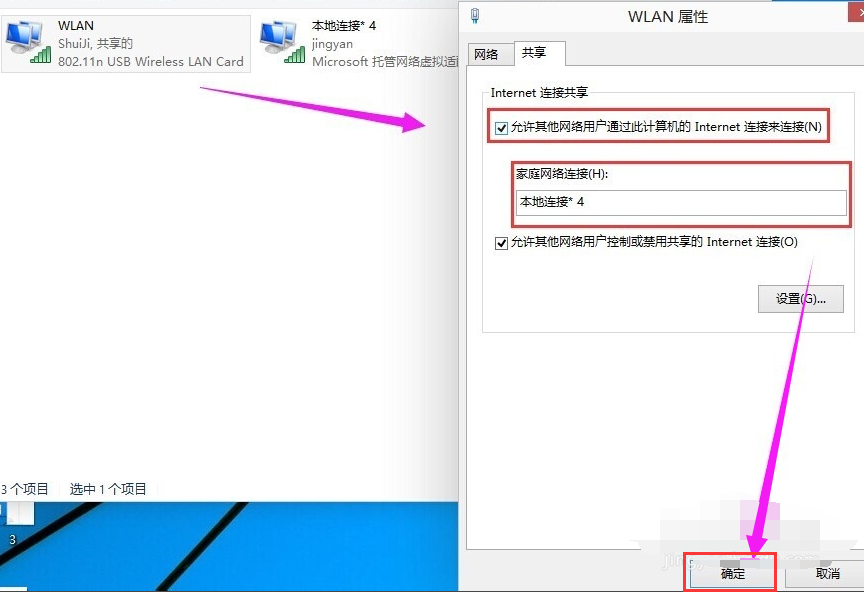
设置wifi系统软件图解6
进入适配器设置界面看看
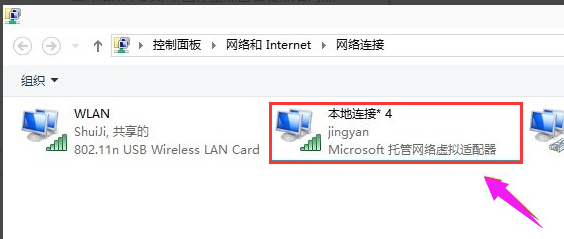
笔记本系统软件图解7
在手机上搜索一下看看有没有刚刚设置的那个jingyan那个WIFI网络名称。
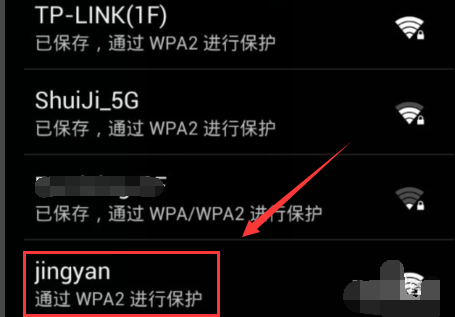
设置wifi系统软件图解8
输入密码连接就可以使用电脑上的网络了。
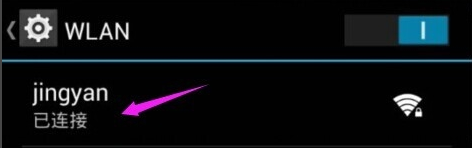
wifi系统软件图解9
以上就是笔记本设置wifi热点的操作流程了。
猜您喜欢
- win10预览版查看电脑信息方法..2015-04-06
- 手把手教你win7免费升级win10操作方法..2018-12-18
- 深度xp系统纯净版最新下载2017-01-04
- 电脑散热不好怎么办,小编告诉你电脑散..2018-08-06
- 小编告诉你U盘装系统win72017-08-26
- win7系统右键没有word的几种解决方法..2016-09-08
相关推荐
- 教你使用电脑锁屏快捷键 2020-11-02
- 无线键盘,小编告诉你怎么使用无线键盘.. 2018-07-06
- 显示桌面图标不见了怎么办,小编告诉你.. 2017-12-30
- oem7f7激活工具,小编告诉你小马激活工.. 2017-12-23
- 彻底重装系统图文教程 2017-02-11
- 一键重装windows7联想教程 2016-11-08





 系统之家一键重装
系统之家一键重装
 小白重装win10
小白重装win10
 小白系统ghost win8 64位专业版v201703
小白系统ghost win8 64位专业版v201703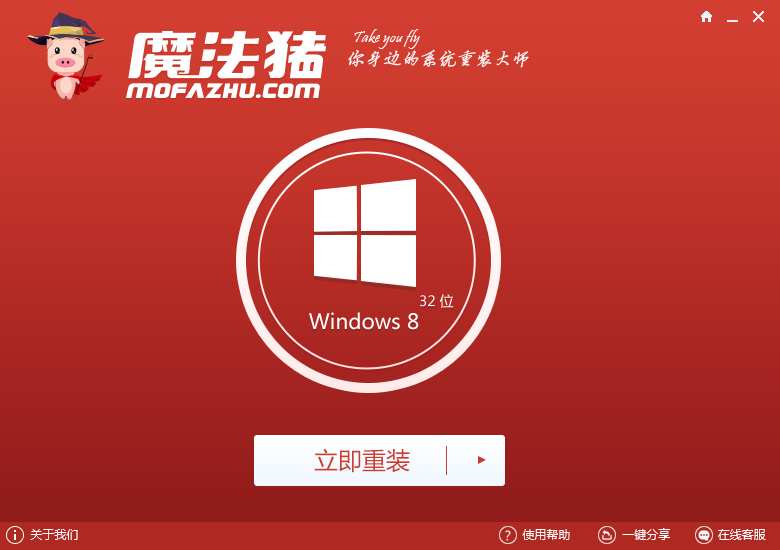 魔法猪系统重装大师 v5.0.0绿色版(一键重装系统软件)
魔法猪系统重装大师 v5.0.0绿色版(一键重装系统软件) Nimbus Web Clipper(浏览器插件) v4.4.1官方版
Nimbus Web Clipper(浏览器插件) v4.4.1官方版 自动清除服务器留痕工具 v1.0 免费版 (服务器痕迹清除工具)
自动清除服务器留痕工具 v1.0 免费版 (服务器痕迹清除工具) 电脑公司ghost Win7系统下载32位纯净版1711
电脑公司ghost Win7系统下载32位纯净版1711 小白系统Ghost Win10 32位专业版下载 v1907
小白系统Ghost Win10 32位专业版下载 v1907 系统之家ghos
系统之家ghos 雨林木风 Gh
雨林木风 Gh 深度技术Ghos
深度技术Ghos 爱编程少儿浏
爱编程少儿浏 阿里旺旺v201
阿里旺旺v201 小白系统 gho
小白系统 gho IESuper(IE超
IESuper(IE超 系统之家win1
系统之家win1 小白系统win1
小白系统win1 粤公网安备 44130202001061号
粤公网安备 44130202001061号